Удобство использования архива известно всем! Это, в первую очередь, возможность уменьшить занимаемое файлами место на компьютере за счет их сжатия. Да и пересылать по почте или выкладывать в интернете набор файлов бывает удобнее в виде архива, чем по одному.
Но, наверное, не все знают, что помимо сжатия файлов архиваторы дают возможность ограничивать доступ к содержимому архива посредством ввода пароля. Таким образом, кроме экономии места на диске, пользователь получает еще и защищенные с помощью шифрования файлы. Как можно защитить свой архив, рассмотрим на примере использования программ WinRAR и 7-Zip.
WinRAR
WinRAR – наверное самый популярный архиватор (программа платная). Может архивировать в формате ZIP и в собственном RAR, а начиная с версии 5, — RAR5, позволяющем сжимать файлы еще лучше, чем RAR. Пароль можно ставить как на ZIP-, так и на RAR-архивы, но есть одно но: в формате ZIP файлы будут зашифрованы, но их названия останутся видны в архиве и без ввода пароля. Формат RAR "умеет" скрывать имена файлов. Итак, выделяем в проводнике Windows файлы, которые хотим защитить, и нажимаем на них правой кнопкой мышки. Выбираем в контекстном меню "Добавить в архив…".
В диалоге создания архива выбираем формат "RAR", метод сжатия – "Без сжатия" (если нужна только защита, можно не тратить время на архивирование) и нажимаем на кнопку "Установить пароль…".
Придумываем и дважды вводим пароль, а также обязательно ставим галочку "Шифровать имена файлов" (преимущество над ZIP). Нажимаем везде "ОК", начнется шифрование файлов.
По завершении всех операций, файлы будут защищены внутри архива. При попытке открыть архив пользователь получит запрос на ввод пароля.
Подобрать пароль практически невозможно, так как WinRAR, начиная с 5-й версии, использует AES шифрование с длиной ключа 256 бит. Более старые версии используют шифрование AES-128. Помню, где-то слышал, что для подбора пароля к архиву, зашифрованному методом AES с длиной ключа в 128 бит, на самом современном компьютере понадобится больше 15 лет. Как видите, вам нечего опасаться!
Если пароль введен правильно, WinRAR покажет вам содержимое архива.
Звездочки рядом с файлами указывают на то, что они зашифрованы, а красный ключ в левом нижнем углу указывает на то, что содержимое архива (имена файлов, комментарии и др.) также недоступно без ввода пароля.
7-Zip
7-Zip – отличный архиватор, бесплатная альтернатива WinRAR’у. Поддерживает очень много форматов:
- Архивирование / разархивирование: 7z, ZIP, GZIP, BZIP2 и TAR;
- Только разархивирование: ARJ, CAB, CHM, CPIO, DEB, DMG, HFS, ISO, LZH, LZMA, MSI, NSIS, RAR, RPM, UDF, WIM, XAR и Z.
Имеет свой собственный одноименный формат сжатия – "7z". Этот формат так же, как и RAR поддерживает защиту имен файлов. Для шифрования кликаем по файлах в проводнике Windows и выбираем опцию контекстного меню "7-Zip > Добавить к архиву…".
Выбираем в выпадающем списке "Формат архива" значение "7z", уровень сжатия – "Без сжатия" (по той же причине, что и в WinRAR), в группе "Шифрование" придумываем и задаем пароль, а также, как и в WinRAR, ставим галочку "Шифровать имена файлов". Как видите, метод шифрования такой же, как и в WinRAR – "AES-256".
Нажимаем "ОК", будет создан зашифрованный архив. При попытке открыть архив будет запрошен пароль.
Совет по выбору пароля: так как программы по подбору пароля используют словари, пароль должен быть необычным словом. Желательно, чтобы он содержал больше 8 символов и состоял как из маленьких так и из больших букв, а также цифр.
Будьте осторожными! Если забыли пароль, никто и ничто не поможет вам восстановить ваши данные!
Видео:
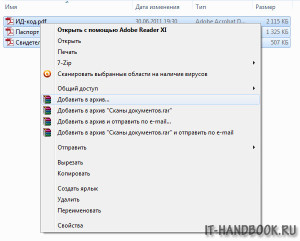
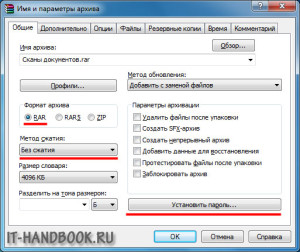
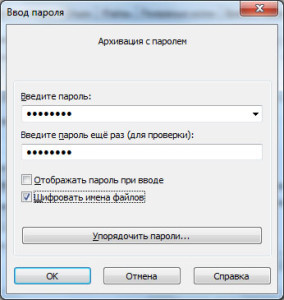
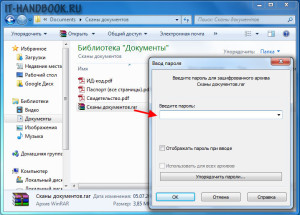
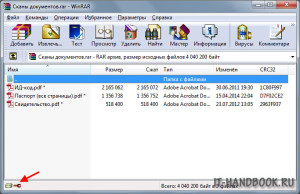
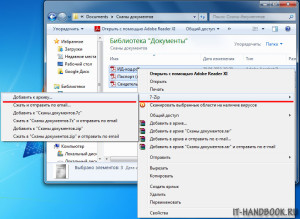
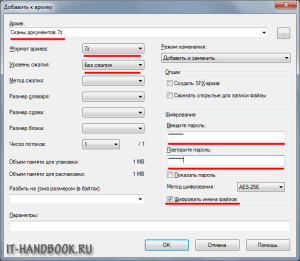
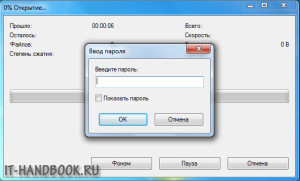
/rating_on.png)
Стоит добавить ещё, что есть ограничение на длину пароля.
У WinRAR это где-то не больше 130 символов(но дает ввести не ограничено, но использует только первые 130), у 7zip проверял пароль на 4000 символов — отлично, ничего не урезает.
Используйте 7zip.
Сам использую для бэкапа данных в облако, 7zip запароленный рандомными 4000 символами включая символы с верхней таблицы ASCII и сплю спокойно. 🙂
Нужно заметить, что WinRAR5 шифрует прямой поток вместе с контрольной суммой, а не каждый файл и имя файла раздельно как 7-zip. Таким образом можно попробовать расшифровать только имя файла, а это гораздо проще и быстрее чем весь архив. Плюс ко всему для создания ключа AES-256 4000 символов очень сильно избыточно, даже если 7-zip использует их все для создания ключа, то получается что можно подобрать другой пароль из которого получится точно такой же ключ AES-256. Следовательно для 7-zip можно подобрать несколько паролей которые подойдут для архива 7z, и подобрать их можно гораздо быстрее чем пароль к WinRAR5, т.к. в 7-zip нет шифрования непрерывного потока. Поэтому используйте WinRAR5 если действительно заботитесь о безопасности.
Наличие здравых утверждений радует, но вот вывод… Полное множество ключей для aes-256 — 2 в 256 степени (не будем углубляться в слабые ключи и прочие дебри криптографии) именно это разнообразие определяет «надежность шифрования». Алгоритм формирования ключа (а именно он из пароля делает ключ) в качестве пароля на входе может принимать последовательность любой длинны, (лишь бы не меньше ключа) на стойкости это не отразится.
У вас с пониманием логики проблема. Множество паролей действительно 2 в 256 степени. Только перебрать алгоритм шифрования прямого потока позволит все варианты гораздо медленнее. Т.е. чтобы при шифровании прямого потока в WinRAR 5 вам нужно расшифровать весь файл чтобы удостоверится что пароль верный, а в 7Z достаточно расшифровать только имя файла, которые в среднем составляют 10 символов. Отсюда и защита алгоритмом. Т.е. даже зная алгоритм, используя brute force, WinRAR 5 получается в разы надежнее. И чем больше информации зашифровано, тем более надежна защита.
Проблемы, как раз у вас. Почитайте о том что такое ПНДШ и ТНДШ. Обдумайте это и перечитайте все выше написанное.
По итогу не плохо оставить опровержение своему опусу.